WordPressホームページを持っている場合「公開済みの固定ページを編集途中で下書き保存したい」と思うことがあります。
そんな時に便利な、固定ページ・投稿記事を複製するプラグイン「Yoast Duplicate Post」をご紹介します。
1クリックで記事の複製ができて、編集後に1クリックで元の記事に編集内容が反映されます!
公開済み記事を下書き保存すると非公開になってしまう
WordPressでは、公開済みの固定ページ・投稿記事を編集する時に、編集途中だからと「下書き保存」すると記事が非表示になってしまいます。
そうすると、一般の訪問者が閲覧できない状態になってしまいます。
簡単な修正ならすぐに終わるかもしれませんが、内容を大きく変えたい場合や、用事などで中断したい時には困りますよね。
公開済みの固定ページ・投稿記事を下書き保存する方法
公開済みの固定ページ・投稿記事を下書き保存するには、プラグインを追加する必要があります。
「リビジョン」と呼ばれる、記事の編集履歴を管理するプラグインもありますが、有名なプラグインの一部は最新のWordPressに非対応となっています。
そこで今回、プラグイン「Yoast Duplicate Post」をご紹介します。
とてもシンプルなプラグインで、インストール・有効化するだけで使用できます。
記事を複製することが主な機能ですが、複製・編集した後に元記事に1クリックで編集内容を反映することもできます。
- STEP1プラグイン「Yoast Duplicate Post」インストール&有効化
- STEP2必要に応じて編集前記事を複製バックアップ
- STEP3公開済みの固定ページ・投稿記事を下書き保存&公開
プラグイン「Yoast Duplicate Post」インストール&有効化
プラグイン -> 新規追加
「Yoast Duplicate Post」を検索してインストール&有効化
※似た名前のプラグインがあります、ご注意ください!「Yoast Duplicate Post」です!
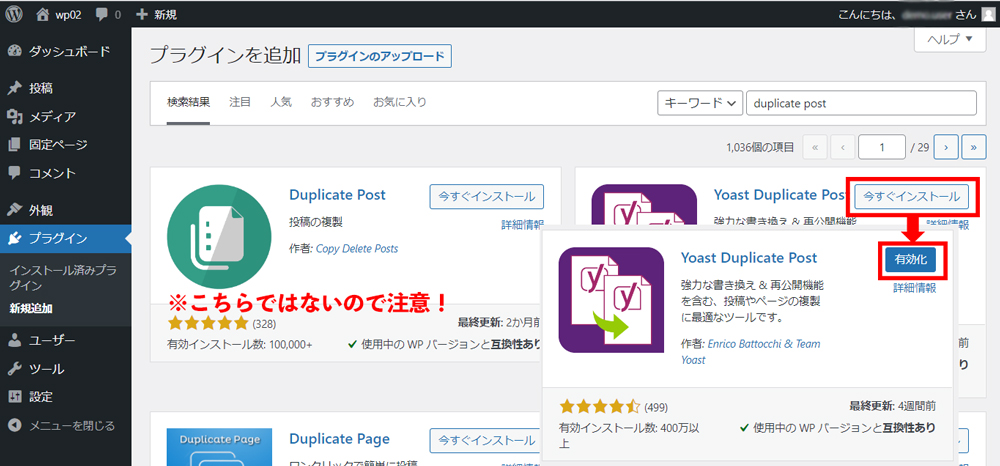
有効化が完了すると、インストール済みプラグイン一覧に「Yoast Duplicate Post」が追加されます。
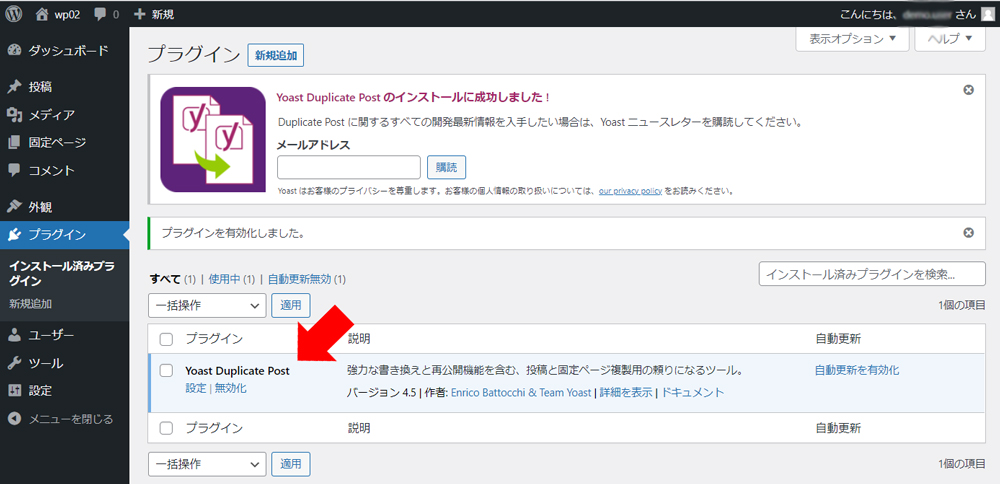
特別な設定をしなくても、インストール&有効化するだけで記事の複製機能が使用できるようになっています。
固定ページ一覧を開くと、各ページのメニューの中に「複製」などが追加されています。
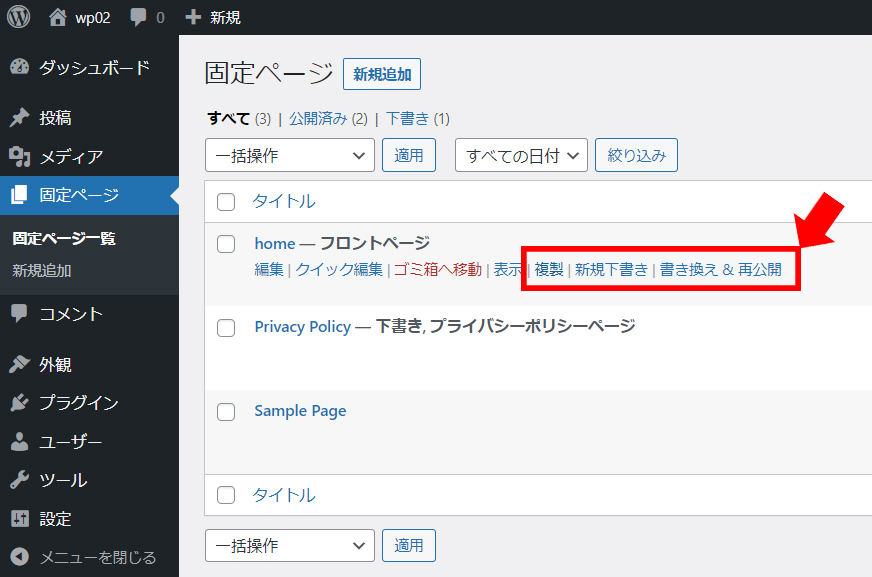
投稿一覧の方にも同じように、各記事のメニューの中に「複製」などが追加されています。
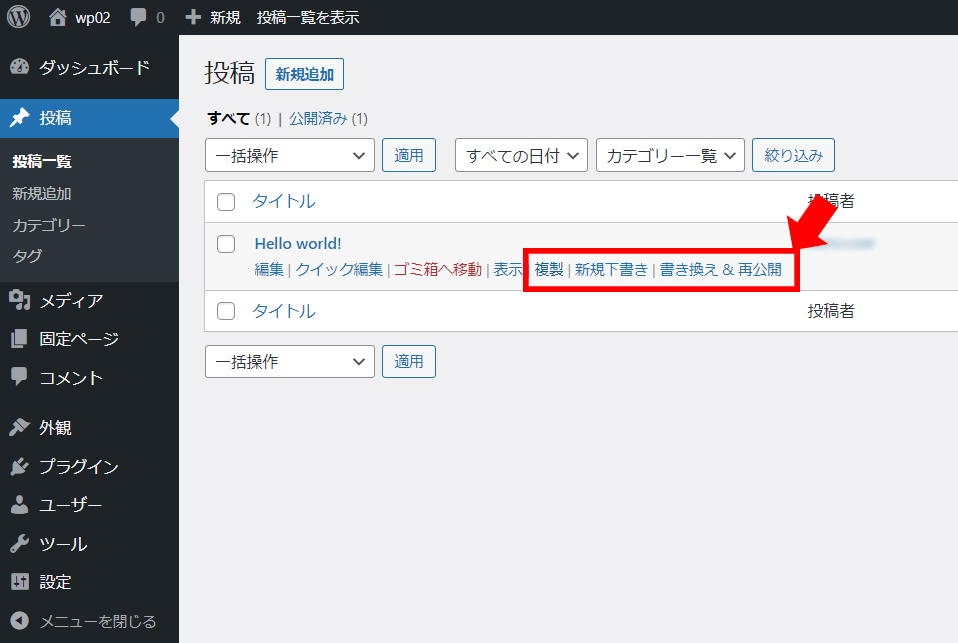
必要に応じて編集前記事を複製バックアップ
元の固定ページを大きく編集する場合、編集完了後も暫くは元のページをいつでも見れる状態で取っておきたいことがあります。
その場合は編集前を「複製」しておけば、下書き状態で残しておくことができます。
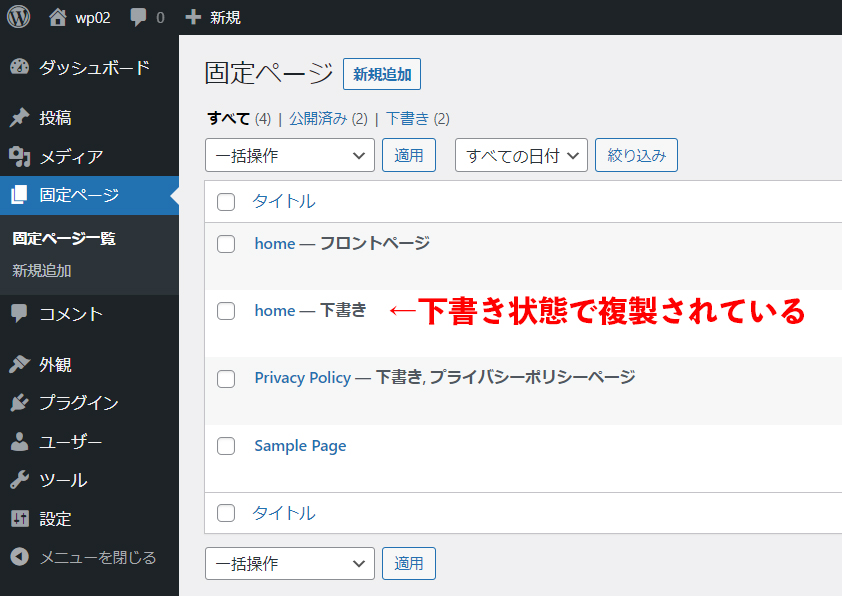
公開済みの固定ページ・投稿記事の下書き保存&公開方法
本日の本題、公開済みの固定ページ・投稿記事の下書き保存の方法です。
該当記事の「書き換え&再公開」クリック
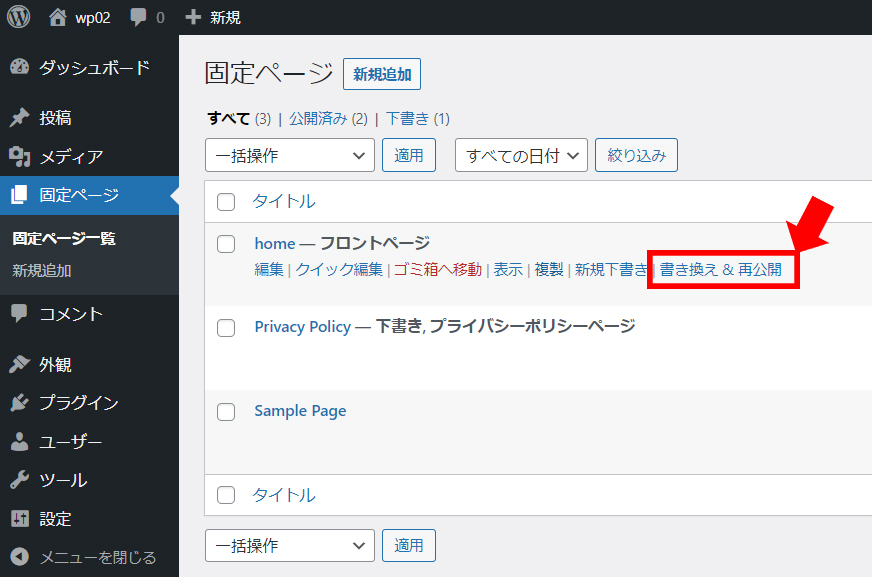
ページが「下書き」状態で複製された上で、複製されたページの編集画面が開きます。
この時点では、複製ページは「下書き」状態です。
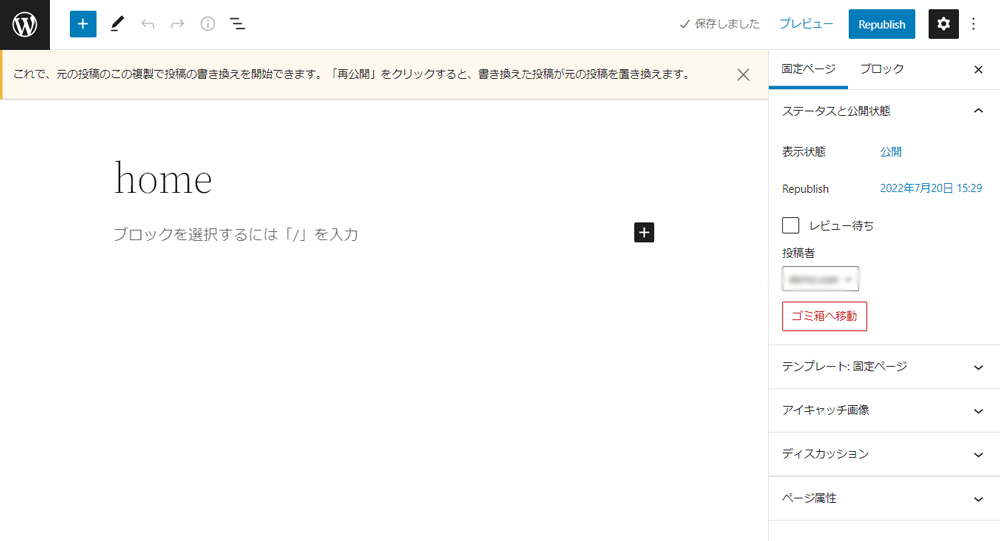
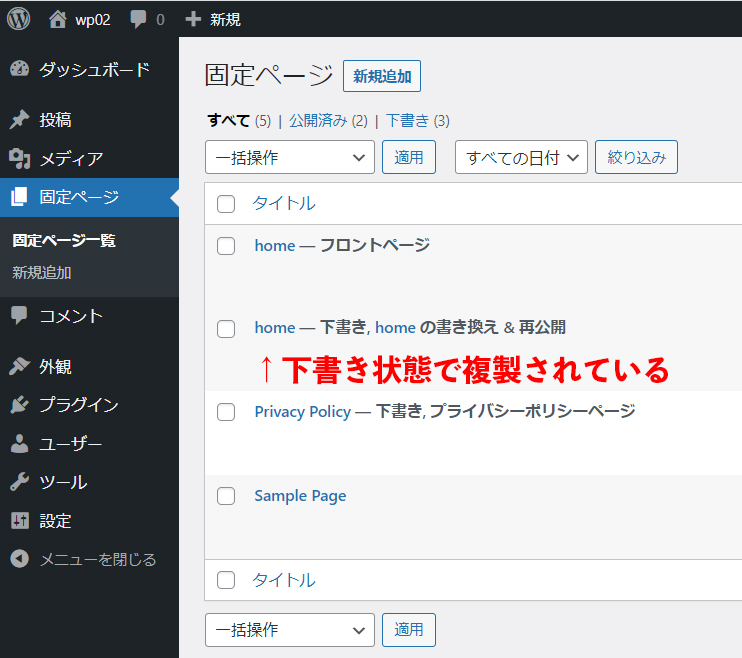
この状態で、記事を編集していきます。編集中は「下書き保存」で保存してください。
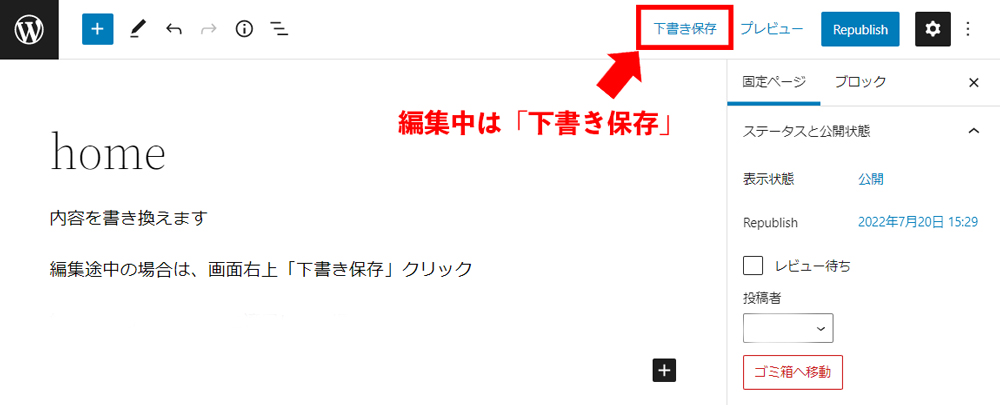
編集が全て完了したら「再公開(Republish)」をクリックします。
すると、編集元の記事に編集内容が反映されます。
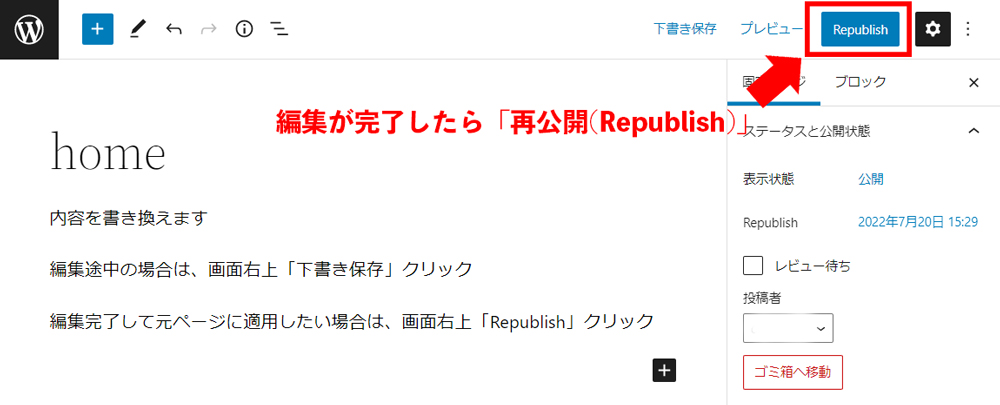
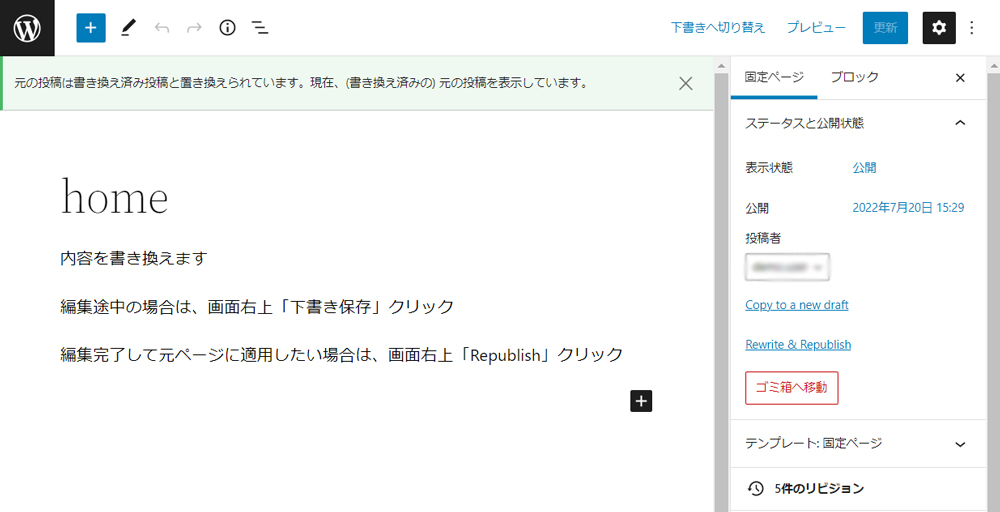
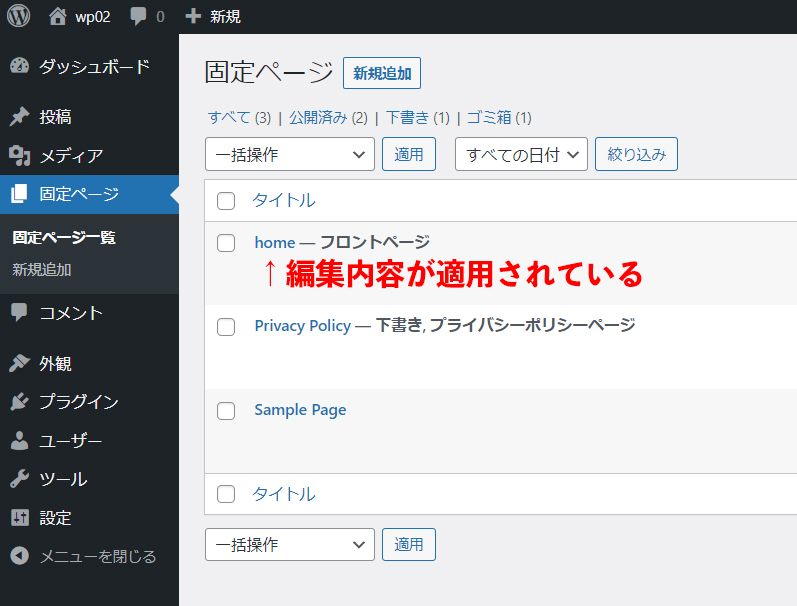
まとめ:公開済みの記事もじっくり編集しよう!
WordPressでホームページを作成している場合、サービス内容の変更などで固定ページを大きく変更したい場合があります。
通常なら、新しい固定ページで新しい内容を記載して、完成したらページを差し替えるか元のページにコピー&ペーストで編集内容を適用するか……
と、地味に手間がかかりましたが、プラグインを使用すれば簡単に公開済みのページを複製&編集&変更内容を反映することができます。
とても便利なので、是非活用してください!



